
Innholdsfortegnelse:
- Trinn 1: Nødvendige materialer
- Trinn 2: Kretsdiagram
- Trinn 3: Skjæring av akrylplaten
- Trinn 4: Monter dekk og motorer
- Trinn 5: Bruk 3D -skriver til å skrive ut spaden
- Trinn 6: Koble til robotarmen med spade
- Trinn 7: Monter robotarmen
- Trinn 8: Fest motorstyringsmodulen og batteriene
- Trinn 9: Monter Arduino Uno Board og Bread Board
- Trinn 10: Koble til kretsen
- Trinn 11: Last opp programmet til Arduino UNO
- Trinn 12: Kontroller roboten med PS2 -kontrolleren
- Trinn 13: Sluttvisning
- Trinn 14: Vedlegg
- Forfatter John Day [email protected].
- Public 2024-01-30 11:23.
- Sist endret 2025-01-23 15:02.




Introduksjon for roboten
I denne håndboken vil du bli lært hvordan du lager en sjørobot med PS2 -kontroller. Som gruppe X for VG100-kurset, et kurs designet for nybegynnere med sikte på å dyrke evnen til å designe og samarbeide, av UM-JI (Bilde 1 er sceneriet på campus vårt). UM-JI refererer til University of Michigan Joint Institute, som ligger i Shanghai Jiao Tong University. Roboten vår deltok på marinekonkurransen og vant en god score. Teamet vårt heter "fly blå", noe som indikerer vår lengsel etter å fly i den blå himmelen (Bilde 2 er logoen til teamet vårt).
I konkurransen må roboter, som regnes som slagskip, flytte kanonene (bordtennisballer og trekuler) inn i motstandernes felt. Konkurransen består av to deler, den ene er å fullføre kampen alene på tre minutter, mens den andre delen skal konkurrere med andre sjøslagroboter. En bordtennisball er verdt 1 poeng når den flyttes inn i motstandernes felt, mens en tre er verdt 4 poeng. Du bør gjøre så mange poeng som mulig i begge kampene. I flere konkurranser vant den ene flere i kampen.
Grensene for roboten er listet opp som følger:
● Dimensjonsgrense for roboter: 350mm*350mm*200mm
● Sentral kontrollkrets: Arduino -serien
● Motorer: 12V, levert av lærerne
● Fjernkontroll: PS2 -kontroller
Vi bruker PS2 til å kontrollere roboten. Vi designet roboten som en traktorspade. Spaden kan løfte 2 trekuler til motstandernes område en gang om gangen. For å få roboten til å styres enkelt og praktisk, laget vi spaden i tre deler, og hver del styres av en servomotor slik at den er, noe som tilfredsstiller dimensjonsgrensen for roboter. Den vedlagte figuren 3 er konseptdiagrammet for out robot. Figur 4 er konseptgrafen for slagmarken.
I denne håndboken legger vi ved en video om konkurransen vår.
Her er lenken til videoen:
Trinn 1: Nødvendige materialer

Forbered materialene som diagrammet viser. For mer informasjon, se vedlegg for å se det nøyaktige bildet og hvordan du kjøper det.
Trinn 2: Kretsdiagram


Kretsdiagrammet er vist på bildet.
Trinn 3: Skjæring av akrylplaten

Last ned programvaren AutoCad og tegn de grafene du trenger for å kutte. Bruk en automatisk akryllaserskjærer til å kutte akrylplaten i henhold til grafen. Det vil kutte brettet ditt automatisk. Grafen som trengs for å kutte er vist i vedlagte figur 5. Merk: Du bør sørge for at det lille hullet har riktig størrelse, slik at det kan være for skruer.
Trinn 4: Monter dekk og motorer


Dekkene som skal monteres inkluderer to store hjul som kjøre dekk og ett lite dekk.
● Fest hvert dekk med fire M3 -skruer. Fest deretter motoren ved siden av dekkene på baksiden av roboten.
● Bruk hjulmutteren til å fikse to dekk bak på roboten.
Merk: Du skal ikke montere hjulene opp ned. Kontroller hvert dekk om skruen er tett dreid for å forhindre at dekk faller.
Trinn 5: Bruk 3D -skriver til å skrive ut spaden

3D -modellen av spaden er avbildet i filen.
Merk: Hvis du ikke kan skrive den ut, kan du bruke papp for å lage den for hånd.
Trinn 6: Koble til robotarmen med spade


I dette trinnet må du først fikse servomotoren på den therobotiske armen. Fest hver servomotor på det spisse stedet. Bruk deretter skruer for å koble robotarmen med spade. Posisjonen for å fikse servomotoren er vist på bildet.
● Vikl et lag isolasjonstape på hver servomotor for å forhindre kortslutning.
● Bruk fire skruer for hver servomotor for å feste den på robotarmen. Det er tre servomotorer som skal installeres, så det bør være tolv skruer for å fikse helt.
● Bruk fire skruer for å koble spaden. Plasseringen til skruene skal være på venstre og høyre side av spadeakselen.
● Sett sammen to trestykker på forsiden av roboten.
Merk: Kontroller om hver servomotor fungerer før trinnet. Etter tilkobling må du forsikre deg om at hver skrue er i riktig posisjon, slik at den ikke løsner.
Trinn 7: Monter robotarmen

I likhet med forrige trinn, her monterer vi robotarmen med spade på akrylbrettet.
● Robotarmen skal plasseres mot forsiden.
● Bruk fire skruer til å feste robotarmen på akrylbrettet.
Trinn 8: Fest motorstyringsmodulen og batteriene


Etter å ha satt sammen robotarmen, fikser vi nå gjenstander på baksiden av roboten.
● Undersøk om batteriet skal lades. Hvis det gjenstår å lade, må du lade det før du monterer det.
● Fest fire skruer i hvert hjørne av motorstyringsmodulen for å feste den på akrylplaten. Vær oppmerksom på retningen til motorstyringsmodulen, og den skal være den samme som bildet vist.
● Sett litiumbatteri 1 og litiumbatteri 2 (merket på konseptdiagrammet) i henholdsvis nedre venstre hjørne og nedre høyre hjørne. Bruk isoleringstape for å fikse dem.
Merk: Ikke få litiumbatteriet til å kortslutte, ellers kan det brenne ut av kontroll.
Trinn 9: Monter Arduino Uno Board og Bread Board



Dette er det siste trinnet for å sette sammen gjenstander. Vi bør sette sammen brødbrettet først.
● Skjær brødbrettet slik at det bare forblir de to venstre kolonnene som brukes som positiv og negativ pol på strømforsyningen. Lengden på brødbrettet skal være i samsvar med robotenes bredde.
● Bruk lim for å feste brødbrettet på stedet foran og ved siden av batteriet. Vent til limet blir tørt.
● Plasser Arduino Uno Board på akrylplaten. Bare legg den.
● Fest batteriet nederst på robotarmen for å gi arduino strømforsyning.
Merk: Før du kobler til kretsen, må du kontrollere om brødbrettet er godt plassert. Du kan bruke brødbrettet til å teste hva som er galt i kretsen. Hvis alt er riktig, kan du hoppe over dette trinnet.
Trinn 10: Koble til kretsen




Koble til kretsen som kretsdiagrammet viser.
Du kan gå gjennom trinn 1 for å koble til kretsen.
Trinn 11: Last opp programmet til Arduino UNO

Bruk Arduino IDE for å laste opp programmet.
● Kontroller arduino -koden før du laster den opp.
● Du kan konsultere nettstedet "https://www.arduino.cn/" for å få mer informasjon om programmeringskode.
Trinn 12: Kontroller roboten med PS2 -kontrolleren

Bruk PS2 -kontrolleren til å kontrollere roboten.
Venstre/høyre knapp: Ta til venstre/høyre
Opp/Ned -knapp: Gå fremover/bakover
Trekant/kryss -knapp: Kontroll servomotor 1
Sirkel-/kvadratknapp: Kontrollservomotor 2
L/R -knapp: Kontroll servomotor 3
Trinn 13: Sluttvisning


Her er den siste visningen av roboten.
Trinn 14: Vedlegg


Tilgjengelig materiale vises her:
Akrylbrett
item.taobao.com/item.htm?spm=a1z09.2.0.0.1…
PS2 -kontroller
item.taobao.com/item.htm?spm=a1z09.2.0.0.1…
Litiumbatteri
item.jd.com/10154378994.html
Aien 12V batterier
item.jd.com/10338688872.html
Skru
item.jd.com/11175371910.html
502 Lim
item.jd.com/385946.html
Robotarm
item.taobao.com/item.htm?spm=a230r.1.14.58…
Arduino MEGA 2560
item.taobao.com/item.htm?spm=a1z09.2.0.0.1…
Servo motor
www.bi-xenon.cn/item/533650343229.html
Brødbrett
detail.tmall.com/item.htm?spm=a230r.1.14.7…
Isoleringstape
item.taobao.com/item.htm?spm=a230r.1.14.32…
Batteri til Arduino
item.taobao.com/item.htm?spm=a230r.1.14.16…
Referansekretsdiagram for robot
www.oceansky-technology.com/commerce/product_info.php?cpath=156_184&products_id=1071
Anbefalt:
Naval Battle VG100 UM-SJTU: 9 trinn

Naval Battle VG100 UM-SJTU: Vi er gruppe 13. Gruppenavnet vårt er “ UPCOMING ”, som indikerer håpet om at vi skulle bli en sterk, kreativ og konkurransedyktig gruppe. Gruppen består av 5 medlemmer: Yuhao Wang som leder, Zheng Wu, Jiayao Wu, Jiayun Zou og Yi Sun
Battle City Remake på GameGo With Makecode Arcade: 4 trinn (med bilder)

Battle City Remake på GameGo With Makecode Arcade: GameGo er en Microsoft Makecode -kompatibel retro spillkonsoll utviklet av TinkerGen STEM education. Den er basert på STM32F401RET6 ARM Cortex M4 -brikken og laget for STEM -lærere eller bare folk som liker å ha det gøy med å lage retrovideo
Foam Battle Robot: 7 trinn

Foam Battle Robot: Materialeliste: -Skumkjerne -Tre kontinuerlige servomotorer, to store og en liten en -En mottaker -Et batterirygg for fire AA- eller AAA -batterier -To hjul brukte vi 3,2”Lego robothjul -Monteringsplater for servoene og skruene -Litt stykke
DIY Mario Kart Balloon Battle Robots: 4 trinn (med bilder)

DIY Mario Kart Balloon Battle Robots: Det er noen prosjekter hvor du lager en funksjonell eller praktisk ting. Det er noen prosjekter hvor du lager en vakker ting. Og så er det prosjekter som dette der du bestemmer deg for å slå et barberblad og en ballong på noen roboter og slåss
Naval Battle-The Black Pearl: 8 trinn
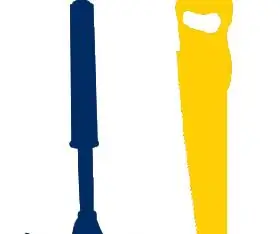
Naval Battle-The Black Pearl: 【Introduksjon】 Vi er gruppe 3, JI-artisan (logo: Fig.3), fra Shanghai Jiao Tong University Joint Institute (figur 1). Vårt campus ligger i Minhang -distriktet i Shanghai. Figur 2 er et bilde av JI -bygningen vi så på mikrobloggen til JI, som er
